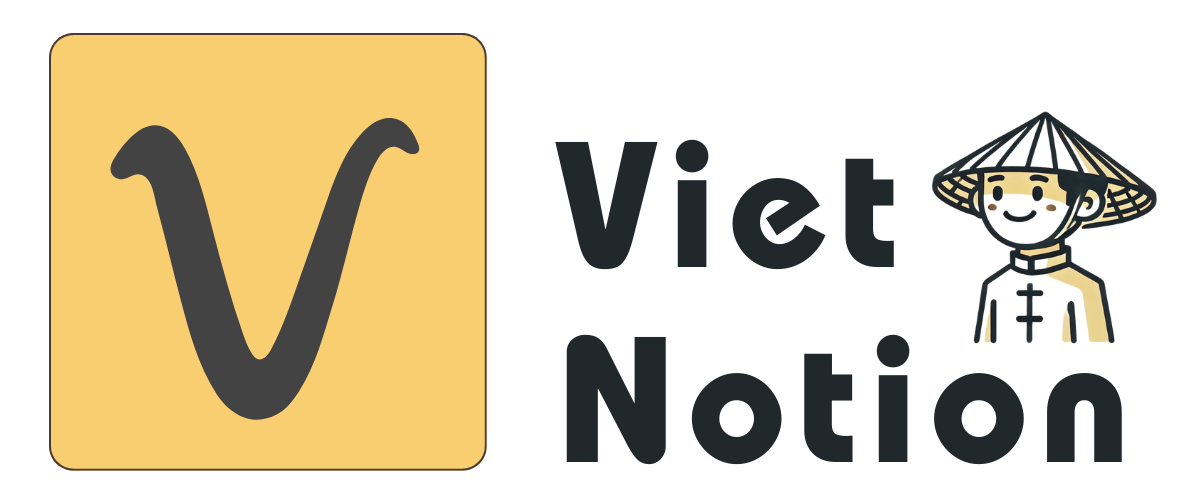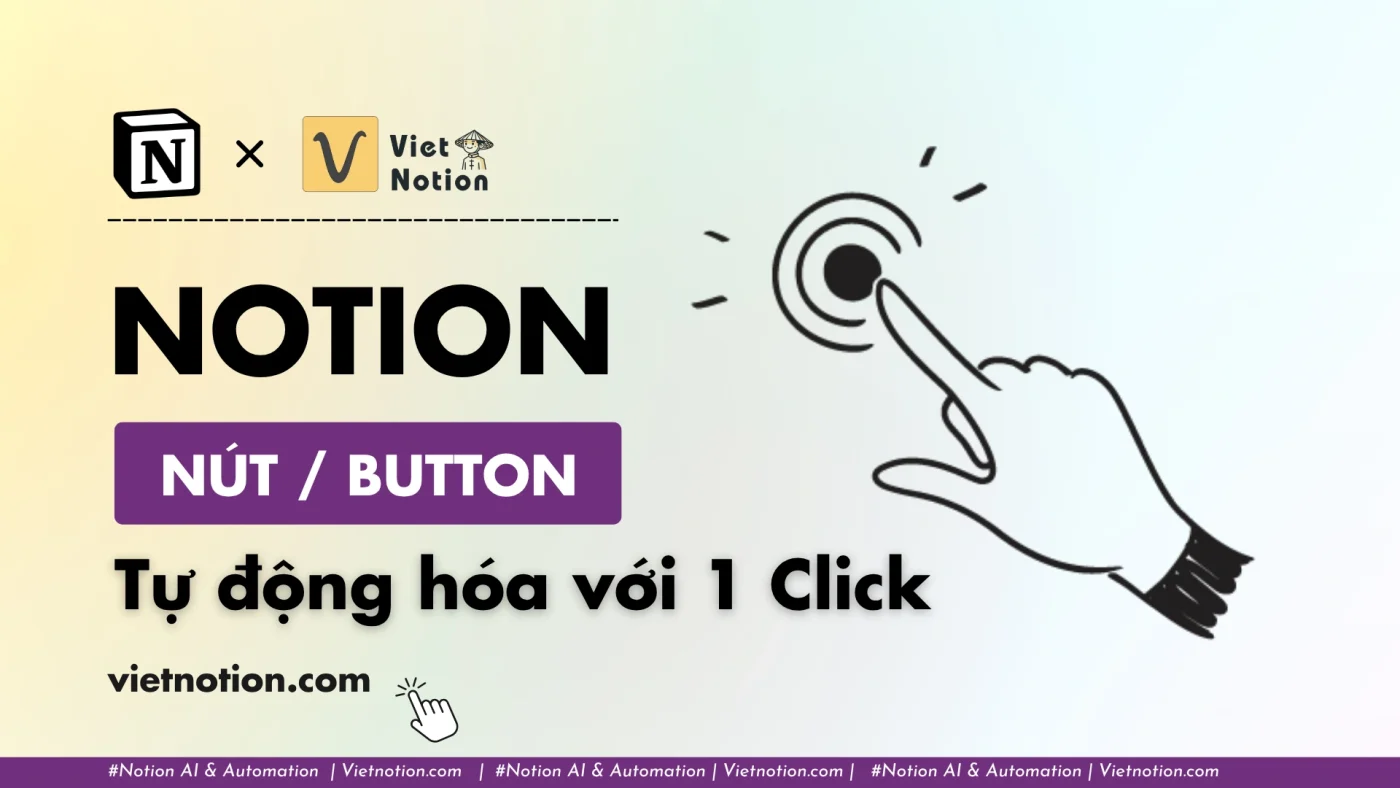Bạn quản lý workspace Notion với nhiều tác vụ lặp lại: thêm task, tạo ghi chú theo mẫu, cập nhật trạng thái, reset dữ liệu. Làm thủ công tốn thời gian, dễ sai sót và mệt mỏi.
Notion có tính năng Button giúp bạn “đóng gói” chuỗi thao tác thành một cú nhấp. Button có thể chèn blocks, tạo page, cập nhật thuộc tính hàng loạt, hoặc mở trang—chỉ bằng một nút bấm.
Tổng quan: Button là gì?
Button là phần tử tương tác cho phép bạn kích hoạt các hành động như chèn blocks, tạo Page mới trong Database, cập nhật thuộc tính, mở trang, hoặc hiển thị xác nhận.
- Một Button có thể chứa nhiều bước hành động liên tiếp tạo thành một quy trình mini.
- Phù hợp cho người mới bắt đầu, nhóm nhỏ, và hệ thống PKM cần thao tác nhanh.

Phân biệt Buttons và Database Automations
- Button: Tốt cho thao tác chủ động, theo yêu cầu người dùng, đa bước nhưng vẫn “thủ công có chủ đích”.
- Database Automations: Tốt cho quy trình tự động dựa trên “trigger” của Database như thay đổi Status, cập nhật thuộc tính, gán Person, gửi thông báo, v.v.
- Kết hợp cả hai: Dùng Button để khởi động, còn Automations để “chạy nền” khi có thay đổi dữ liệu.
Cách thêm Button trên trang
Thêm nhanh
- Gõ
/buttonrồi Enter. - Đặt tên, thêm emoji nếu muốn.
- Bấm vào nút để cấu hình hành động.
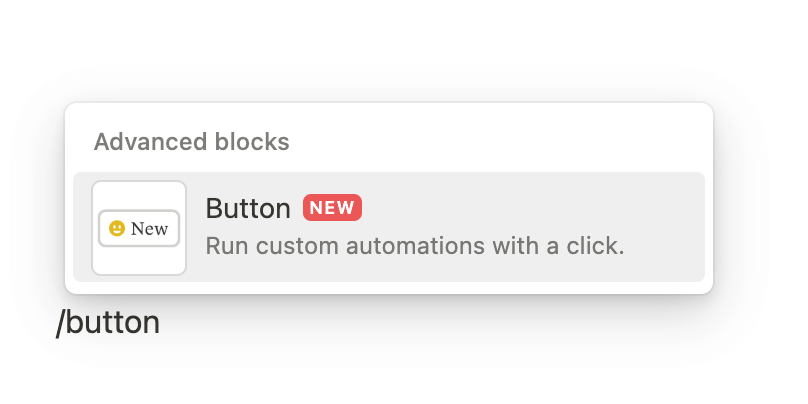
Thiết lập hành động cho Button
Hãy nghĩ
Buttonnhư “chuỗi lệnh” thân thiện, bạn bấm một lần và Notion thực thi các bước đã định sẵn.
Trong phần cấu hình, bạn có thể thêm một hoặc nhiều bước sau:
1) Insert blocks
- Chèn nhanh các Text, to-do, Page, Database, v.v.
- Dùng khi bạn muốn tạo khung nội dung lặp lại như checklist, mẫu ghi chú, mẫu biên bản họp.
2) Add pages to…
- Tạo Page mới trong một Database được chọn và điền sẵn thuộc tính.
- Hữu ích cho quy trình nhập liệu chuẩn hóa: ví dụ thêm Lead mới vào CRM.
3) Edit pages in…
- Chỉnh thuộc tính hàng loạt trong một Database theo bộ lọc hoặc tất cả bản ghi.
- Dùng để đổi Status, gắn Relation, hoặc cập nhật nhãn đồng loạt.
4) Show confirmation
- Thêm lớp an toàn: hiện hộp thoại xác nhận trước khi hệ thống thay đổi dữ liệu.
5) Open page
- Mở một Page hoặc một View cụ thể sau khi chạy xong các bước ở trên.
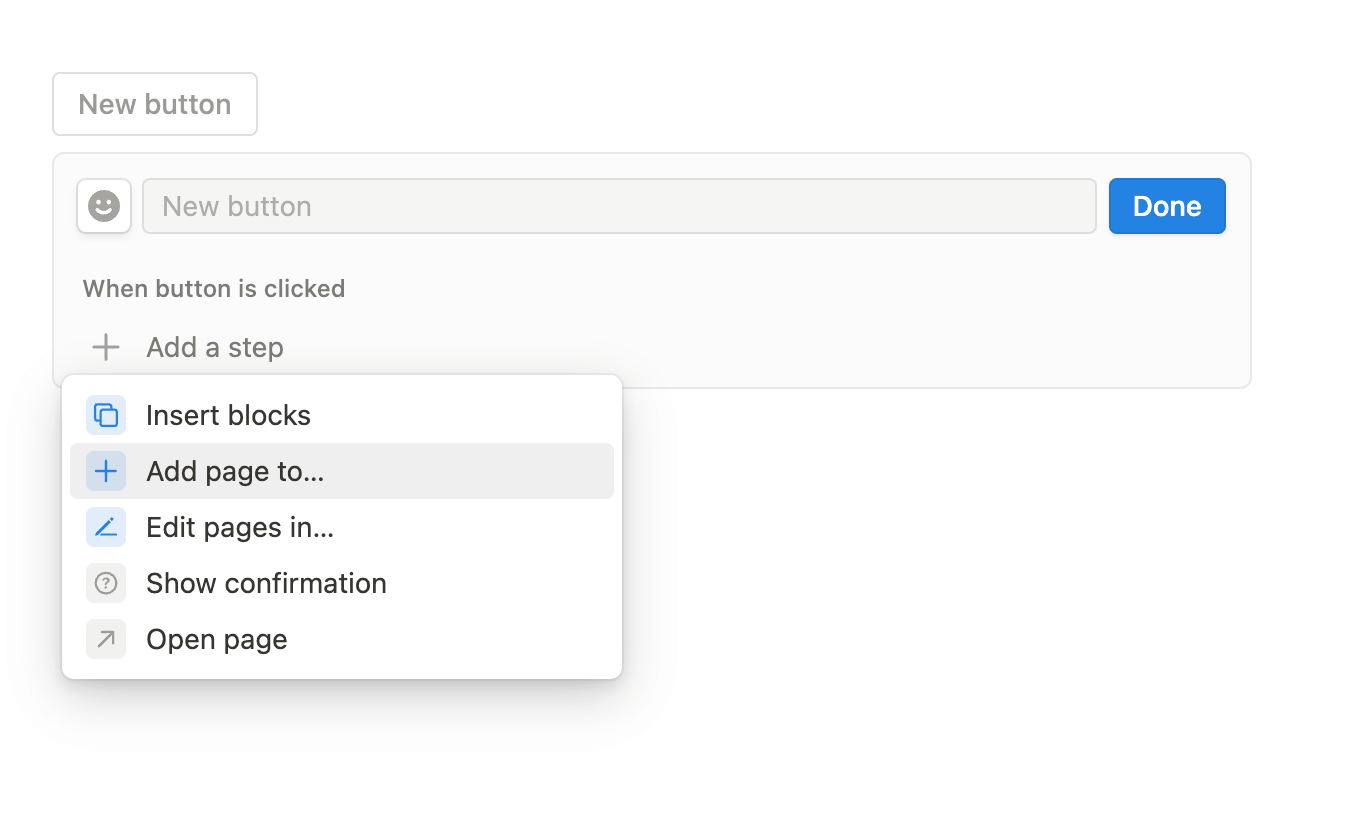
4 ví dụ áp dụng thực tế
Ví dụ 1: Reset cơ sở dữ liệu Workout
- Bối cảnh: Bạn tích to-do cho từng bài tập. Cuối buổi cần “đặt lại” để sẵn sàng cho hôm sau.
- Giải pháp: Tạo
Buttonvới bước Edit pages in… để bỏ tích tất cả items trong Database bài tập theo bộ lọc hôm nay. - Kết quả: Một cú bấm là làm sạch trạng thái, quy trình tập luyện liền mạch.
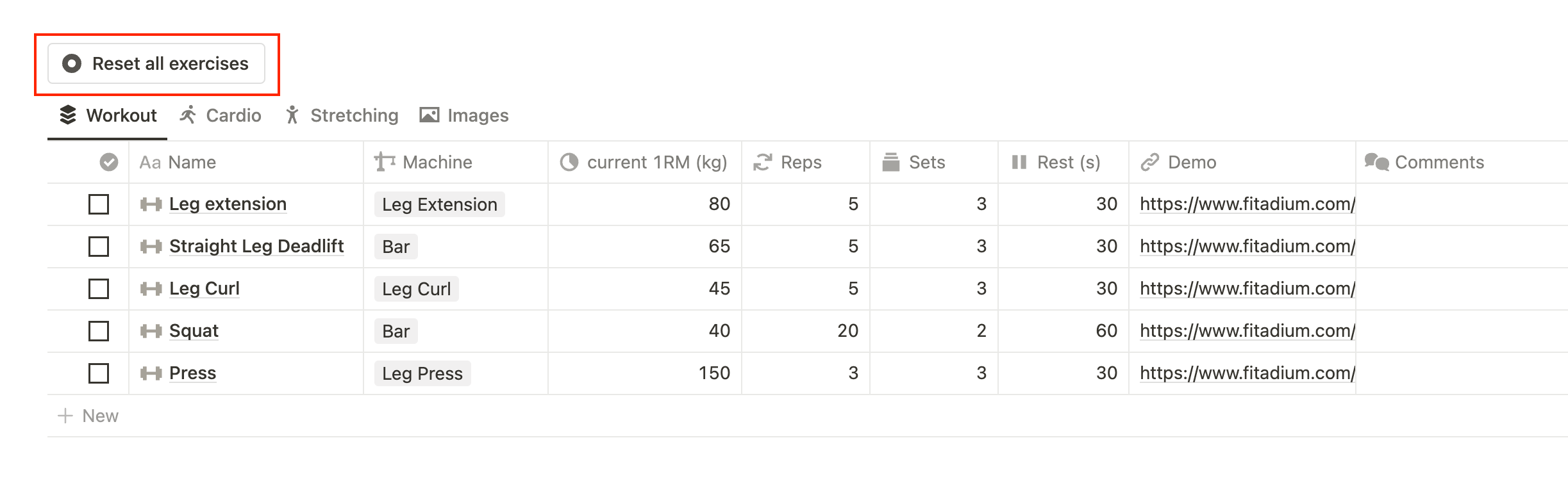
Ví dụ 2: Quick Actions cho “Second Brain”
- Bối cảnh: Bạn muốn thêm ghi chú, nhật ký, Task, sự kiện thật nhanh ngay trên trang chính.
- Giải pháp: Tạo nhóm
Button“Add Note”, “Add Task”, “Add Journal”, mỗi cái dùng Add pages to… tới đúng Database. - Kết quả: Nhập liệu chuẩn hóa, tiết kiệm thời gian, giảm sai sót.
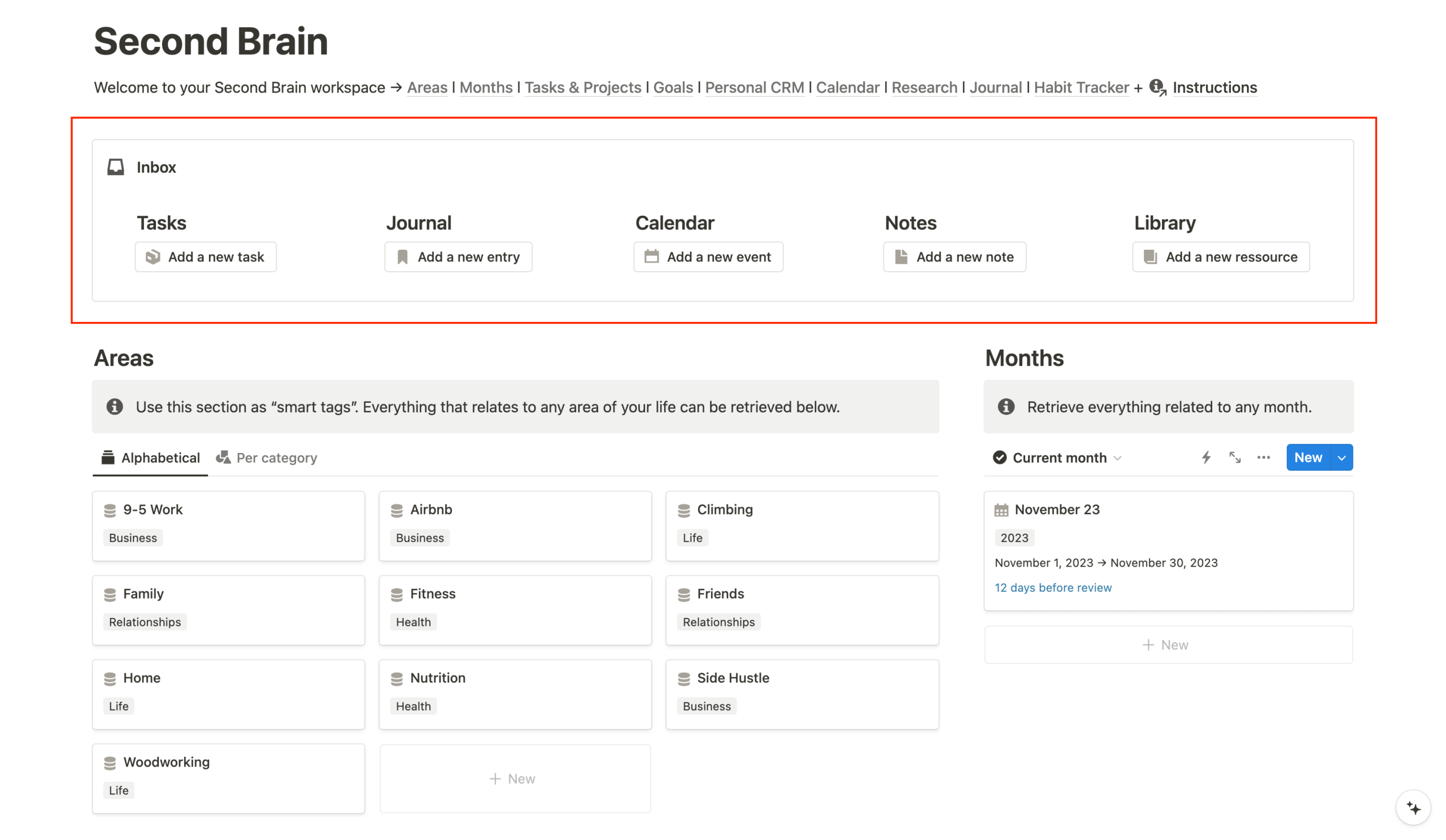
Ví dụ 3: Theo dõi lượng nước uống hằng ngày
- Bối cảnh: Cần ghi nhận mỗi lần uống nước mà không phải nhập tay nhiều bước.
- Giải pháp:
ButtonInsert blocks hoặc Add pages to… tạo bản ghi mới kèm thời điểm hiện tại. - Kết quả: Số liệu đầy đủ cho báo cáo thói quen, duy trì động lực.
Ví dụ 4: Đơn giản hóa Client Portal
- Bối cảnh: Khách hàng không quen Notion, cần lối tắt truy cập dự án.
- Giải pháp:
ButtonOpen page mở thẳng Page dự án hoặc View đã lọc theo khách đó. - Kết quả: Trải nghiệm gọn gàng, giảm hướng dẫn thủ công.
Kết luận
Button trong Notion giúp bạn gom nhiều thao tác lặp lại thành một cú nhấp, giảm rườm rà và tăng tính nhất quán. Hãy bắt đầu với một nút đơn giản—như tạo Task chuẩn—rồi dần mở rộng thành chuỗi nhiều bước kết hợp Database Automations. Chỉ sau vài ngày, bạn sẽ cảm nhận rõ tốc độ và độ mượt mà của hệ thống làm việc trên Notion.